每当用户在操作win11电脑的过程中,常常也会在系统桌面上进行鼠标右键的刷新操作,可是近日有些用户想要打开win11系统中某个程序属性界面时,却发现鼠标右键时却一直转圈圈假死的
每当用户在操作win11电脑的过程中,常常也会在系统桌面上进行鼠标右键的刷新操作,可是近日有些用户想要打开win11系统中某个程序属性界面时,却发现鼠标右键时却一直转圈圈假死的情况,对此win11鼠标一直转圈圈怎么办呢?接下来小编就来告诉大家win11鼠标一直转圈假死修复方法。
1、首先右键开始菜单,打开运行。
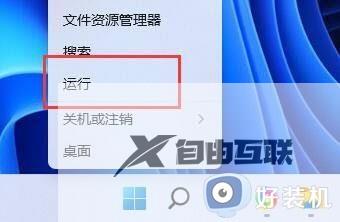
2、打开后,输入MSConfig,回车运行。

3、接着勾选有选择的启动,取消加载启动项。
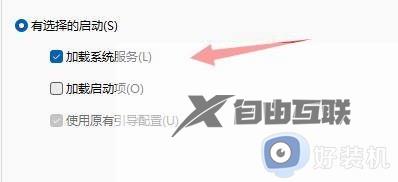
4、然后进入工具,点击更改UAC设置。
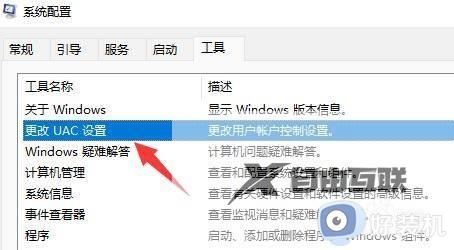
5、选中后点击右下角的启动。
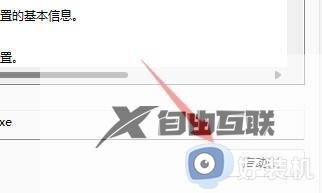
6、最后将左侧滑块移动到最底部从不通知即可解决。
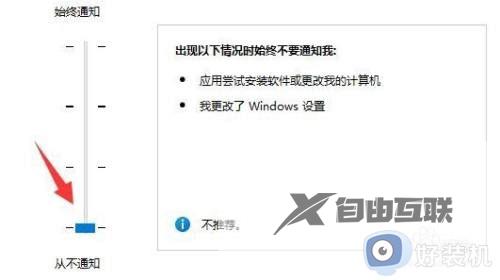
上述就是小编告诉大家的win11鼠标一直转圈假死修复方法了,有遇到相同问题的用户可参考本文中介绍的步骤来进行修复,希望能够对大家有所帮助。
